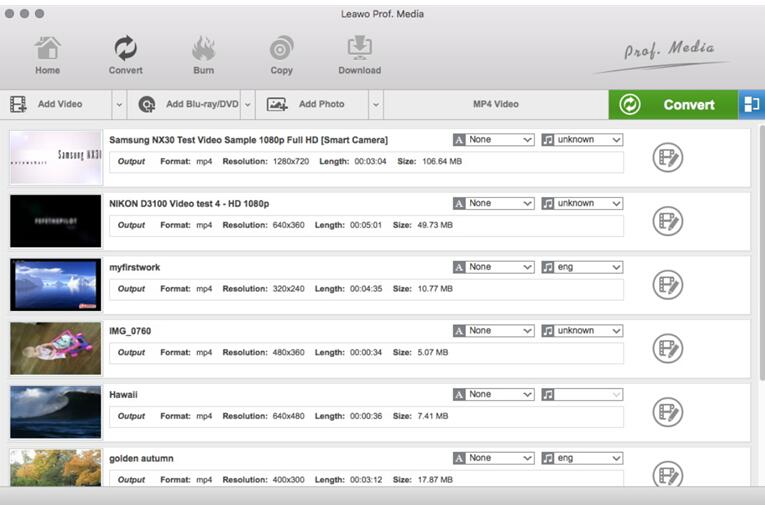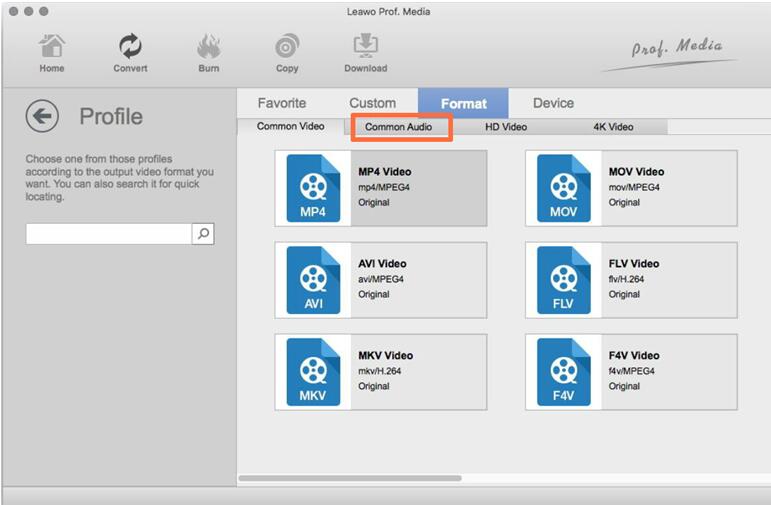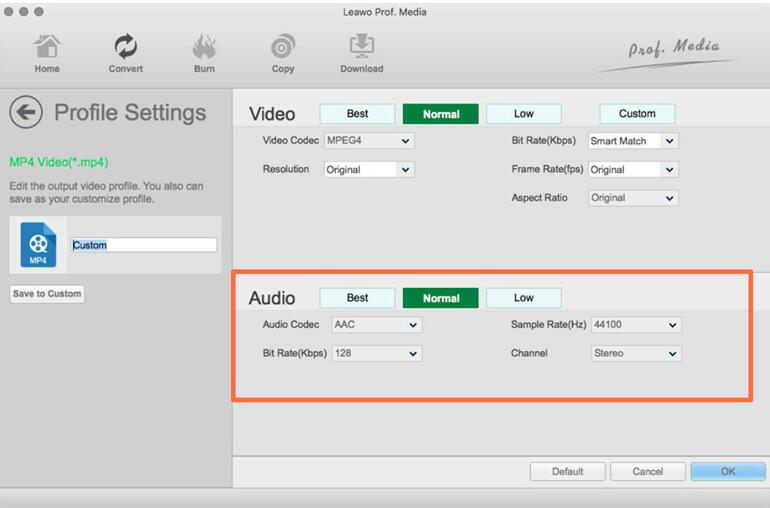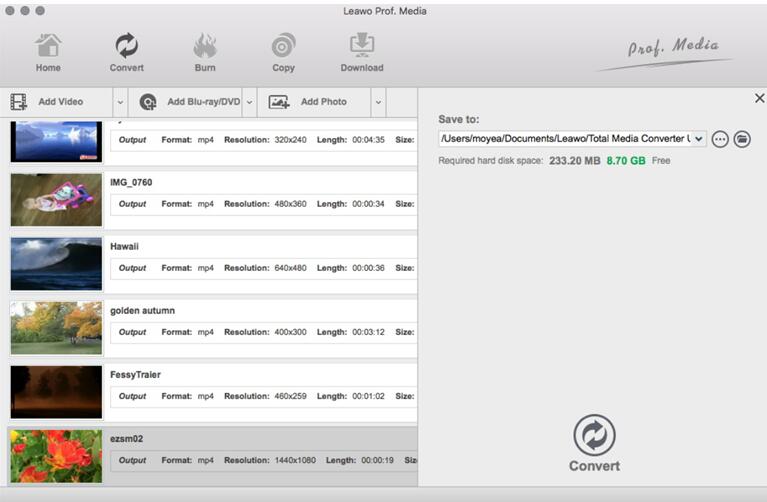Beginnen wir mit der Frage: Warum ist es nötig, Audio von DVD zu extrahieren? DVD ist bei Film- und Musikfans sehr beliebt. Stellen wir uns vor, Sie sind ein Musikfan und haben viele DVDs vom Konzert. Machmal möchten Sie Musik unterwegs hören, z. B. auf Ihren tragbaren Geräten wie iPhone, iPod oder Mac statt DVD Player. Daher ist das Extrahieren von Audio aus DVD erforderlich. Mac-Benutzer können natürlich auch Audio von DVD extrahieren. Wenn Sie Mac-Benutzer sind und DVD-Audio unterwegs hören wollen, dann bitte lesen Sie folgenden Inhalt weiter. DVD Audio Rippers spielen hier eine wichtige Rolle.
DVD zu Audio Konverters auf dem Markt
Auf dem Markt gibt es viele DVD Audio Rippers für Mac-Benutzer. Mit solchen Programmen können Sie ganz einfach Audio von DVD auf Mac rippen. Im Folgenden zeigt Ihnen drei Optionen:
Nr.1. Leawo DVD Ripper for Mac
Dieses Programm erlaubt Ihnen, DVD zu Video auf Mac zu konvertieren und Audio aus DVD auf Mac zu extrahieren, in verschiedenen Formaten wie AVI, MP4, MKV, FLV, M4V, 3GP, MP3, WMA, WAV, AAC, etc. zu speichern. Mit ausgezeichneten Audio-Profil-Einstellungsfunktionen können Sie Audiospuren freiwillig wählen, was Ihnen einen besseren Musikgenuss ermöglicht. Darüber hinaus kann Leawo DVD Ripper für Mac Ihnen helfen, die Audio-Parameter nach Ihren eigenen Vorlieben einstellen: Video-Codec, Audio-Codec, Video-Größe, Bitrate, Seitenverhältnis, Bildrate, Kanal, etc.
Nr.2. Xilisoft DVD zu Audio Converter for Mac
Als ein Home DVD Audio Extractor für Mac kann Xilisoft Benutzern helfen, Audio von DVD auf MP3, WMA, WAV, M4A usw. zu rippen, was für verschiedene Audio-Player, einschließlich Mac, kompatibel ist. Zur Zeit bietet Xilisoft DVD zu Audio Convert für Mac eine kostenlose Version. Allerdings kann dieser Audio-Ripper DVDs leider nicht mit Copyright rippen.
Nr.3. MacX DVD Ripper
Ein anderer DVD Audio Extraktor heißt MacX DVD Ripper. Es kann nur DVD zu MP4, MOV, MP3, AAC und AC3 Formate für Mac rippen. Neben der Unterstützung von begrenzten Formaten ist es in der Lage, DVD mit Kopierschutz zu rippen. Allerdings kann es nicht DVD für iPad Pro, iPhone 6S, PS4 etc. rippen. Also wenn Sie nur grundlegende Audio-Rippen-Anforderungen benötigen, können Sie es versuchen, Audio von DVD zu extrahieren.
Im Vergleich zwischen den oben genannten DVD-Audio-Rippers, besonders bei der Geschwindigkeit, der Ausgabequalität, der Unterstützung vom Ausgabeformat und bei den Anpassungs-Features hat Leawo DVD Ripper für Mac definitiv mehr Vorteile. Als nächstes schauen wir mal die folgende Anleitung an, wie man Audio von DVD mit Hilfe von Leawo DVD Ripper für Mac rippen kann:
Wie kann man DVD zu Audio mit Leawo DVD Ripper für Mac rippen?
Schritt 1: Downloaden Sie Leawo DVD Ripper für Mac und installieren es auf Ihrem Mac.
Schritt 2: DVD-Quelle importieren. Sie können auf die Taste “Blu-ray/DVD hinzufügen” in der Untermenüleiste klicken, um DVD-Dateien zu importieren. Oder ziehen Sie einfach den DVD-Inhalt direkt an die Hauptschnittstelle. Es gibt drei Modi zum Wählen nach dem Laden der DVD-Videos: Ganzer Film, Hauptfilm und Benutzerdefinierter Modul.
Schritt 3: Profilparameter einstellen. Es gibt ein Drop-Down-Feld nämlich “MP4 Video by default” neben “Blu-ray/DVD hinzufügen”-Taste. Dort können Sie “Bearbeiten”, “Ändern” und “Anwenden” die drei Optionen finden. Klicken Sie auf “Ändern”, um das Profilfenster aufzurufen, um das Ausgabeformat auszuwählen. Wenn Sie Audio von DVD rippen wollen, können Sie hier MP3 oder andere Audioformate auswählen. Falls Sie weitere Audio-Parameters einstellen möchten, dann wählen Sie “Bearbeiten”, um das Editierfeld mit Audio-Codec, Bissrate, Sample Rate und Channel einzutreten.
Schritt 4: Ausgabeverzeichnis einstellen und Konvertieren starten. Nachdem Sie mit der Audioeinstellungen fertig sind, klicken Sie auf “OK” und dann auf die große Schaltfläche “Konvertieren”. Anschließend sollen Sie den Speicherort wählen. Zum Schluß klicken Sie auf “Konvertieren”-Taste, um den Audio-Rippen-Prozess zu starten. So können Benutzer Audio von DVD auf Mac mit Hilfe von Leawo DVD Ripper leicht extrahieren.
Außerdem, wenn Sie nur einen Teil des Audios von der DVD brauchen, können Sie die Trimmfunktion von Leawo DVD Ripper verwenden, um Ihre Bedürfnisse zu erfüllen. Nach dem Laden der DVD-Quelle auf das Hauptfenster, klicken Sie einfach mit der rechten Maustaste auf das Video, das Sie rippen möchten, und wählen Sie “Bearbeiten”, um das Videobearbeitungsfenster aufzurufen. Unter Trim-Bereich können Sie die Länge der DVD durch die Einstellung von Startzeit und Endzeitrahmen trimmen. Wenn es fertig ist, wird das endgültige Audio nur aus dem ausgewählten Videoteil extrahiert.
Wenn Sie die obigen Anleitung befolgen, können Sie Audio von DVD mit Leawo DVD Ripper für Mac einfach rippen. Auch mit den leistungsstarken Bearbeitungsfunktionen des Programms können Sie Ihr eigenes Audio anpassen und es nach Ihrer Vorliebe schneiden.